
L'uso di la virtualizzazione sta diventando ogni giorno più rilevante, perché con i miglioramenti e le nuove funzionalità che forniscono, semplificano l'uso della tecnologia. In questo modo sia le aziende che gli utenti finali hanno la facilità e la sicurezza di poterlo utilizzare.
Con lei è possibile eseguire varie attività ed eseguire sia sistemi operativi che applicazioni senza compromettere il sistema operativo host, poiché lavorano in uno spazio totalmente isolato.
Stavolta diamo un'occhiata a Docker, che è un'applicazione open source multipiattaforma che automatizza la distribuzione di applicazioni all'interno di contenitori software, fornendo un ulteriore livello di astrazione e automazione della virtualizzazione a livello di sistema operativo su Linux.
Molti di voi hanno già sentito o utilizzato Docker perché è già abbastanza famoso, con esso fondamentalmente possiamo eseguire la virtualizzazione dei container a livello di sistema operativo, ma con la certezza che Docker utilizza funzionalità di isolamento delle risorse del kernel Linux come cgroup e spazi dei nomi per consentire l'esecuzione di container indipendenti all'interno di una singola istanza Linux, evitando il sovraccarico di avvio e manutenzione di macchine virtuali.
Docker gestisce due versioni uno che viene pagato per le società EE (Edizione Enterprise) e l'altra è la versione gratuita che è quella della comunità CE (Community Edition).
Per il nostro caso vSiamo maestri nell'usare la versione gratuita.
Prima di iniziare l'installazione dobbiamo disinstallare qualsiasi installazione prima di essere eseguita in caso di aggiornamento, Oltre a dirti che questo metodo si applica anche a Ubuntu Artful 17.10, Ubuntu Xenial 16.04 e Ubuntu Trusty 14.04.
Adesso ddobbiamo aprire un terminale (Ctrl + Alt + T) e eseguire il seguente comando Per rimuovere le installazioni precedenti di Docker:
sudo apt-get remove docker docker-engine docker.io
Fatto questo, atempo dovremmo aggiornare i nostri repository con:
sudo apt-get update
E qualsiasi pacchetto:
sudo apt-get upgrade
Installa Docker CE su Ubuntu 18.04
Dobbiamo installare alcune dipendenze richiesto per Docker con questi comandi:
sudo apt-get install \ apt-transport-https \ ca-certificates \ curl \ software-properties-common
Fatto questo adesso dobbiamo importare la chiave GPG:
curl -fsSL https://download.docker.com/linux/ubuntu/gpg | sudo apt-key add -
Dobbiamo verificare che l'impronta digitale mare 9DC8 5822 9FC7 DD38 854A E2D8 8D81 803C 0EBF CD88, cercando gli ultimi 8 caratteri dell'impronta digitale.
Per questo possiamo eseguire questo comando:
sudo apt-key fingerprint 0EBFCD88
Che dovrebbe restituire qualcosa del genere:
pub 4096R/0EBFCD88 2017-02-22 Key fingerprint = 9DC8 5822 9FC7 DD38 854A E2D8 8D81 803C 0EBF CD88 uid Docker Release (CE deb) <docker@docker.com> sub 4096R/F273FCD8 2017-02-22
Ora dobbiamo aggiungere il repository al sistema con il seguente comando:
sudo add-apt-repository "deb [arch=amd64] https://download.docker.com/linux/ubuntu $(lsb_release -cs) stable"
Se ricevi un errore puoi aggiungerlo manualmente modificando il file sources.list, per farlo dal terminale digiti:
sudo nano /etc/apt/sources.list
E aggiungi la seguente riga, preferibilmente alla fine:
deb [arch=amd64] https://download.docker.com/linux/ubuntu bionic stable
Dove si sostituisce Bionic se non si utilizza 18.04 per artful per 17.10, xenial per 16.04 o fidato per 14.04.
Fatto ciò, aggiorniamo il nostro elenco di repository con:
sudo apt-get update
E adesso ora possiamo installare Docker sul nostro sistema, non ci resta che digitare il seguente comando:
sudo apt-get install docker-ce
Al termine dell'installazione, si consiglia di riavviare il computer, poiché i servizi Docker si avviano automaticamente all'avvio del sistema.
a verifica che Docker sia stato installato correttamente e che è già in esecuzione sul sistema possiamo eseguire un semplice test, non ci resta che aprire nuovamente un terminale ed eseguire il seguente comando:
sudo docker run hello-world
Infine dobbiamo aggiungere il gruppo Docker al nostro utente poiché questo viene creato nel sistema, ma non viene aggiunto automaticamente, per questo sul terminale eseguiamo:
sudo usermod -aG docker $USER
E voilà, se vogliamo aggiornare la nostra versione di Docker a una più recente, dobbiamo solo eseguire:
sudo apt-get install docker-ce
Se vuoi saperne di più, puoi consultare la sua guida all'installazione per più piattaforme, nel link è questo.
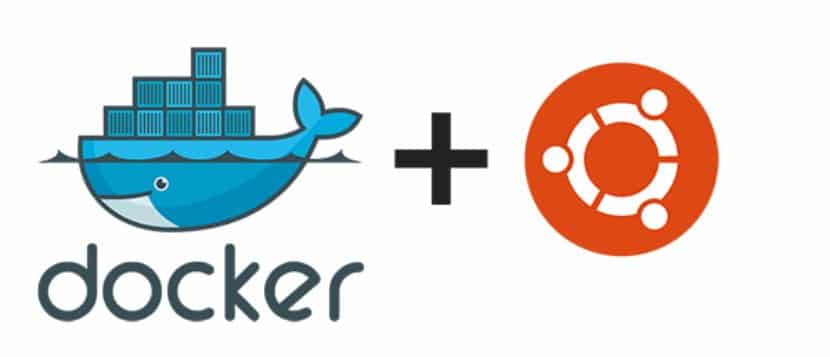
Ho avuto problemi durante l'accesso e con il wifi
Youtube?
In Ubuntu 18 non funziona. Hai provato prima?
Ciao, grazie per il tutorial, è venuto da uno scandalo. Basta commentare che la riga del repository fallisce, poiché Docker sembra non aver ancora rilasciato la versione "stabile" e devi aggiungere "test"
Quello corretto sarebbe:
deb [arch = amd64] https://download.docker.com/linux/ubuntu test bionico
Verificato e funzionante.
saluti
Grazie!….